
Peter Holmes
0
1565
21
Du kan muligvis bruge en administratorkonto Windows-administratorkonto: Alt hvad du behøver at vide Windows-administratorkonto: Alt hvad du behøver at vide Start med Windows Vista, den indbyggede Windows-administrator-konto er deaktiveret som standard. Du kan aktivere det, men gør det på din egen risiko! Vi viser dig hvordan. på din pc, men stol ikke på andre mennesker med den slags adgang.
Uanset om du vil holde øje med dine børns computerforbrug eller har brug for at forenkle en computer til en elsket 7 måder at sikre, at dine elskede pc'er aldrig har brug for rettelse 7 måder for at sikre, at din elskede pc aldrig behøver at blive rettet Er du teknisk support til din familie eller venner? Modtager du hektiske opkald, fordi de har installeret malware eller på en eller anden måde formået at ødelægge deres computer, og de har brug for dig for at ordne det? Dette kan være ..., det er nyttigt at blokere dele af Windows. Selv hvis du låser din pc, når du ikke bruger den. De 6 bedste metoder til at låse din Windows-pc De 6 bedste metoder til at låse din Windows-pc. Det er vigtigt at låse din computer for at forhindre uovervåget adgang. Her er flere gode måder at gøre det i enhver version af Windows. , kan andre brugerkonti være et problem.
Lad os se på forskellige måder at låse alle aspekter af Windows på.
Brug standardkonti og UAC
Den enkleste måde at begrænse en kontos tilladelser er at indstille den som en standardkonto. Disse begrænsede konti kan køre software og ændre indstillinger, der ikke påvirker andre brugere, men ikke har total kontrol. For eksempel kan en standardkonto ikke installere software, ændre internetforbindelsesindstillinger eller ændre tiden.
Hvis du vil ændre en kontos tilladelser, skal du besøge Indstillinger og klik Konti. På den Familie og andre mennesker fanen, find deres navn under Andre mennesker, tryk derefter på Skift kontotype knap. Dette giver dig mulighed for at ændre administratorer til standardbrugere. Klik på for at oprette en ny konto Føj en anden til denne pc og vælg Standardbruger når du bliver spurgt om typen.
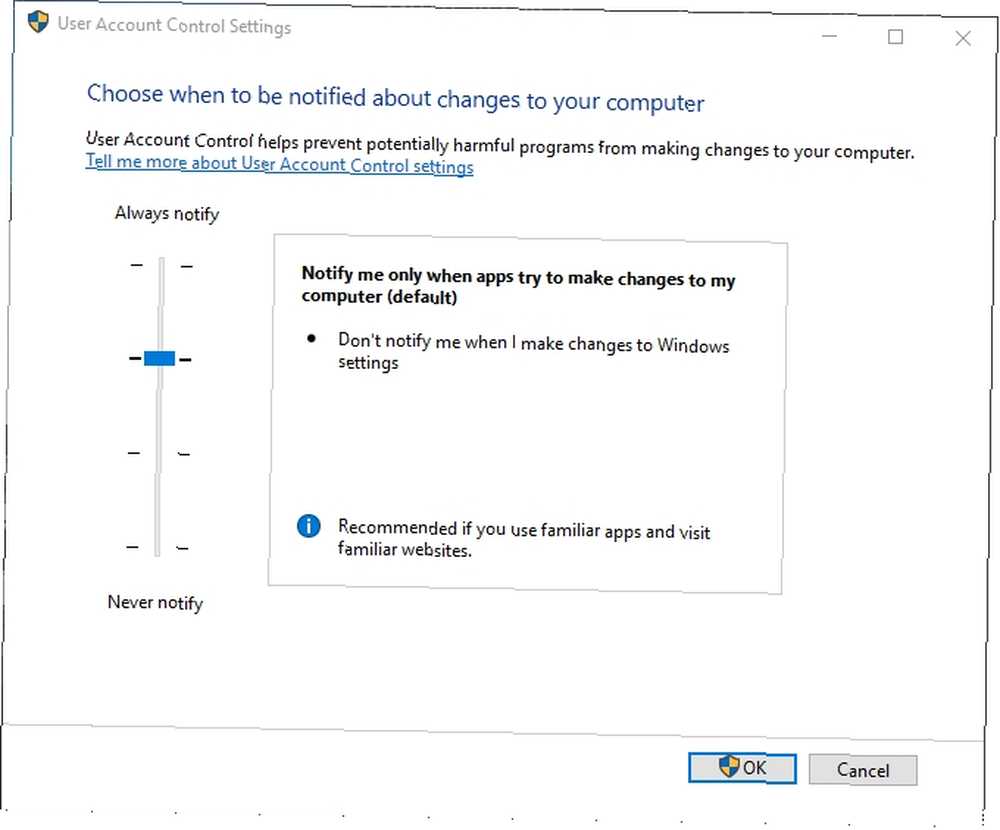
Brugerkontokontrol (UAC) giver dig mulighed for at kontrollere, hvor meget standardkonti kan gøre. Type UAC i Start-menuen, og vælg Skift indstillinger for brugerkontokontrol. Du kan vælge mellem fire underretningsniveauer. Standardindstillingen giver besked om administratorer, når apps forsøger at foretage ændringer, men ikke når de ændrer Windows-indstillinger. Underret altid er mere sikker, men lige så irriterende som Windows Vista De mest hadede Windows-versioner og hvorfor de var så dårlige De mest hadede Windows-versioner og hvorfor de var så dårlige Tommelfingerregeln er, at enhver anden version af Windows er fantastisk. Men hvorfor har de "dårlige" versioner af Windows - ME, Vista og 8 - været så hadede? . Du bør ikke slukke UAC, eller alt kan køre som en administrator uden at spørge.
Opret en barnekonto
Standardkonti er fantastisk til folk, der har en vis grundlæggende viden om computeren, som du ikke ønsker at skrue rundt med dine indstillinger. Men de tegner sig ikke for den unikke udfordring ved at holde børnene trygge, når du bruger en computer. Hvordan tingenes internet er farligt for dine børn Hvordan tingenes internet er farligt for dine børn At blande børn og teknologi kan være en skræmmende ting. Kender du alle måder Internet of Things (IoT) kan skade dine børn? . Til det skal du prøve Microsofts funktion til børnekonto i Windows 10.
Gå tilbage til Indstillinger> Konti> Familie og andre mennesker, men denne gang klik Tilføj et familiemedlem under Din familie. Vælge Tilføj et barn og indtast deres e-mail-adresse. Hvis de endnu ikke har en, skal du klikke på Den person, jeg vil tilføje, har ikke en e-mail-adresse. Du kan oprette en ny e-mail-adresse til dem @ outlook.com, eller brug din egen adresse. Vi anbefaler at oprette en ny Microsoft-konto for at holde alt adskilt.
Bemærk, at hvis dit barn allerede har en e-mail-adresse, og du tilføjer dem til din pc, modtager de en invitation i deres e-mail i stedet. De skal acceptere dette, før de logger på din computer, ellers påvirker børnebeskyttelsesforanstaltningerne ikke.
Windows beder dig om dit telefonnummer som en sikkerhedskopi til barnekontoen. Du kan bruge dette til at komme tilbage på kontoen, hvis de glemmer adgangskoden. Dernæst vil Windows præsentere dig for to afkrydsningsfelter, der spørger, om Microsoft Advertising kan bruge deres kontooplysninger og sende dem promotilbud. Disse indstillinger er irriterende for voksne, så meget mindre børn, så det giver mening at deaktivere dem.
Indstillinger for familieindstillinger
Det er alt, hvad det kræver for at oprette en barnekonto. Nu skal du logge på Microsoft Family Management-siden online for at konfigurere sikkerhedsindstillinger. Her finder du flere nyttige kontroller:
- Seneste aktivitet lader dig se, hvad dit barn gør på din pc. Tænde for Aktivitetsrapportering og du får en ugentlig rapport i din e-mail om deres begivenhed. Du kan også blokere privat browsing, så dine børn ikke kan surfe på nettet uden at efterlade et spor 7 måder dine børn kan omgå Forældrekontrol-software 7 måder Dine børn kan omgå Forældrekontrol-software Bare fordi du har installeret et sikkerhedsnet i forældrekontrol-software betyder ikke, at dine børn ikke finder en måde at navigere gennem det på. Sådan gør de det! . De bliver dog nødt til at bruge Edge eller Internet Explorer (IE) for at dette fungerer.
- Web browsing lader dig Bloker upassende websteder i Edge eller IE, selvom det ikke angiver, hvad disse websteder er. Dette håndhæver også SafeSearch i større søgemaskiner. Under dette kan du tilføje sider til Tillad altid disse eller Bloker altid disse at oprette en hvidliste og sortliste. Kontrollere Se kun websteder på den tilladte liste for at begrænse deres internet-browsing til en bestemt liste over sider.
- Apps, spil og medier kan Bloker upassende apps og spil. Du kan også vælge et aldersniveau for at begrænse medieindhold. For eksempel, hvis du vælger 10-årige, Dette vil begrænse barnet til TV-PG-shows, spil, der er klassificerede til alle 10+, og musik uden en forældremyndighed. Blokerede apps og spil lader dig slukke programmer. Du bør deaktivere andre webbrowsere her, så Edges filtrering træder i kraft.
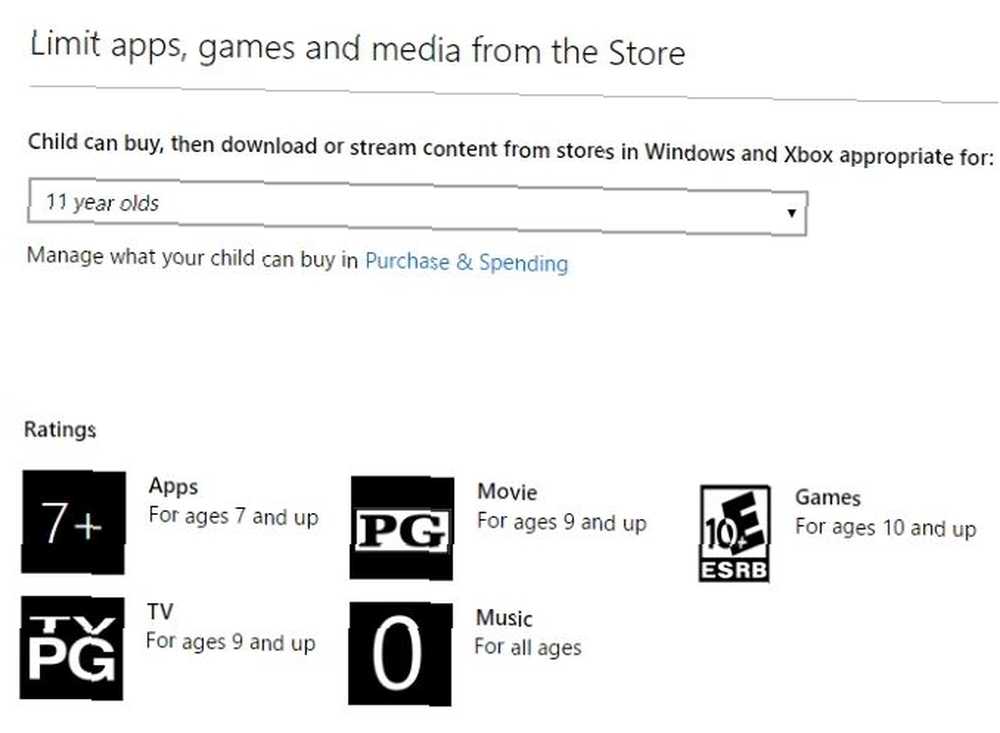
- Skærmtid giver dig mulighed for at begrænse, hvor meget dit barn bruger computeren hver dag. De bedste værktøjer til at begrænse dine børns online skærmtid. De bedste værktøjer til at begrænse dine børn online skærmtid Den tid, børn bruger online, er lige så vigtig som det, de ser. Dette er de bedste værktøjer til at begrænse dit barns skærmtid på internettet og deres mobile enhed. . Du kan indstille en Daglig tilladelse overalt fra 30 minutter til 12 timer sammen med grænser baseret på tidspunktet på dagen. Så hvis du vil tillade to timers tid på fredage men kun tillade brug fra kl. 7 til 22, kan du indstille det her på en daglig basis.
- Køb & udgifter giver dig mulighed for at ændre indstillinger i Windows Store (selvom du sandsynligvis aldrig bruger det. Hvordan døde apps drukner Windows Store Hvordan døde apps drukner Windows Store Døde apps er overalt i Windows Store. Hvorfor er apps forladt, hvordan påvirker det brugere, og hvordan kunne Microsoft løse dette dilemma? Vi analyserer den triste tilstand i Windows Store.). Ved hjælp af dit kreditkort kan du tilføje penge til barnets konto, så de kan købe spil uden at tage dit kort. Nedenfor kan du begrænse dem til kun at downloade gratis varer eller overhovedet ikke fra Windows Store. Du modtager også en anmeldelse som standard, når de downloader noget.
- Find dit barn lader dig spore dit barns enhed. Dette fungerer dog kun på Windows 10-mobiltelefoner, så det er sandsynligvis nyttigt for de fleste mennesker.
Brug gruppepolitiske justeringer
Gruppepolitik er et værktøj i Pro-udgaver af Windows, der giver dig mulighed for at kontrollere alle mulige kontoaspekter. Det er beregnet til erhvervsmæssig brug, men det kan også skabe masser af fantastiske justeringer til hjemmebrug. Det krævede værktøj er ikke officielt tilgængeligt i hjemmeversioner af Windows, men du kan bruge en løsning til at installere Group Policy Editor for at få det i disse udgaver.
Tryk på for at få adgang til Group Policy-editoren WinKey + R at åbne Løb dialog og indtast gpedit.msc. Dobbeltklik på et hvilket som helst element for at ændre status fra Ikke konfigureret til Aktiveret eller handicappet. Tjek nogle af disse justeringer for at låse Windows:
- Computerkonfiguration> Administrative skabeloner> Windows-komponenter> Windows Installer og aktiver Sluk Windows Installer at forhindre nogen i at installere software Sådan blokeres brugere fra at installere software på din Windows-computer Sådan blokeres brugere fra at installere software på din Windows-computer "Modstand er nytteløs ..." er ikke noget, du vil høre fra en pc. Når for mange mennesker får adgang til din computer, er det bedst at begrænse Windows Installer. Vi viser dig hvordan. .
- Brugerkonfiguration> Administrative skabeloner> Kontrolpanel, derefter brug Skjul specificerede kontrolpanelelementer for at fjerne nogle poster, Vis kun specificerede kontrolpanelelementer at oprette en begrænset liste, eller Forby adgang til kontrolpanel og pc-indstillinger at fjerne dem helt.
- Brugerkonfiguration> Administrative skabeloner> System indeholder Undgå adgang til kommandoprompten og Undgå adgang til redigeringsværktøjer til registreringsdatabasen så kyndige brugere kan ikke bruge dem som løsninger. Også, Kør / kør ikke kun specificerede Windows-applikationer giver dig mulighed for at kontrollere, hvilken software brugeren kan køre.
- Brugerkonfiguration> Administrative skabeloner> System> Ctrl + Alt + Del-indstillinger giver dig mulighed for at fjerne brugerens mulighed for at ændre deres adgangskode, åbne Task Manager, logge af eller låse pc'en.
- Brugerkonfiguration> Administrative skabeloner> Windows-komponenter> File Explorer kan Undgå adgang til drev fra Min computer hvis du ikke ønsker en konto, der pirker rundt i filsystemet.
- Computerkonfiguration> Windows-indstillinger> Sikkerhedsindstillinger> Kontopolitikker> Adgangskodepolitik indeholder flere indstillinger, der giver dig mulighed for at begrænse adgangskoder. Sæt Maksimal kodeordalder at tvinge brugere til at ændre deres adgangskoder, og Minimum adgangskodelængde så folk ikke kan bruge korte adgangskoder Test din adgangskodestyrke med det samme værktøj Hackere Brug test din adgangskodestyrke med det samme værktøj Hackere bruger Er dit kodeord sikkert? Værktøjer, der vurderer din adgangskodestyrke, har dårlig nøjagtighed, hvilket betyder, at den eneste måde at virkelig teste dine adgangskoder er at prøve at bryde dem. Lad os se på hvordan. . Adgangskode skal opfylde kravene til kompleksitet tvinger adgangskoder til at indeholde mindst seks tegn og indeholder en blanding af bogstaver, tal og symboler.
Group Policy Editor understøtter mange flere tweaks, men de ovenfor anførte giver dig mulighed for at låse store Windows-funktioner ned.
Prøv FrontFace Lockdown Tool
Denne app låser en pc, der fungerer som en kiosk. Da det samler fælles låsemuligheder alt sammen ét sted, kan du stadig bruge det til at sikre din egen pc. Download værktøjet, så kan du køre det uden at installere noget.
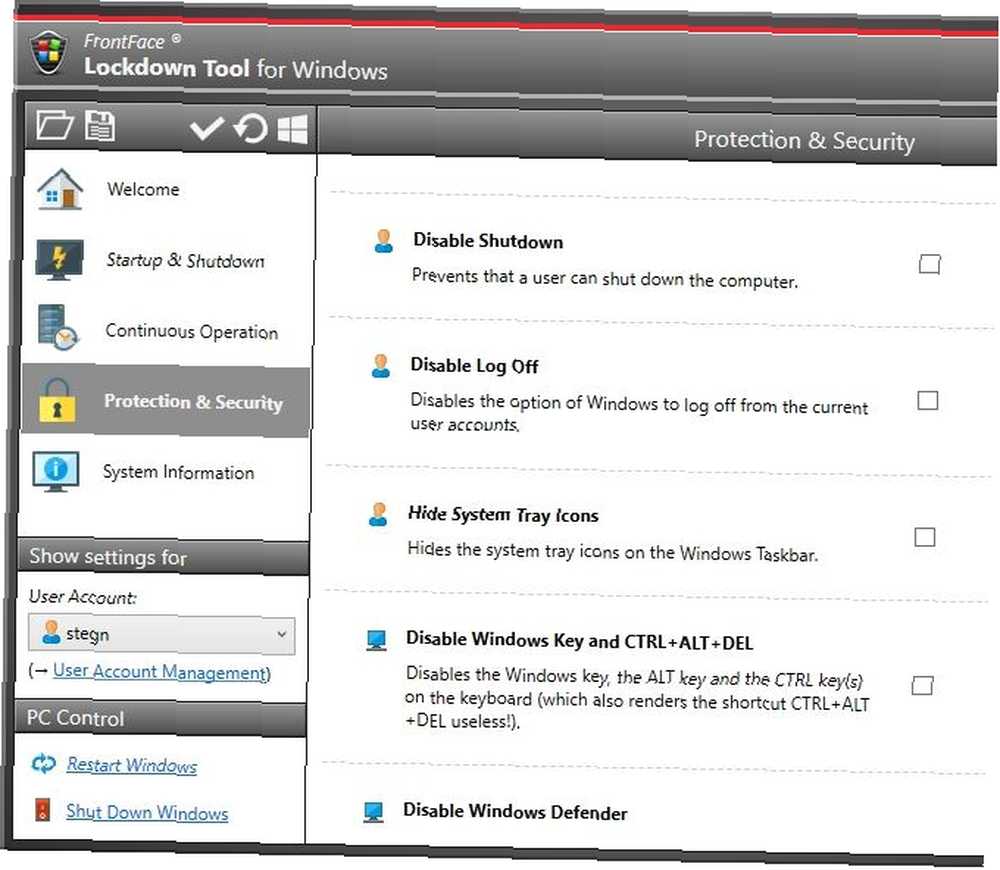
Det Velkommen fane til venstre kan du vælge mellem to forudindstillede profiler: Digital Signage Player PC og Interaktiv kioskterminal. De indeholder indstillinger, så du kan lade en computer være ude på et bord for offentligheden og ikke bekymre dig om, at folk klarer det. Hvis du hellere vil tilpasse disse indstillinger på egen hånd, skal du kontrollere Start og lukning, Kontinuerlig drift, og Beskyttelse og sikkerhed faner til venstre.
Du kan indstille et program til automatisk at starte, når en konto logger på, lukke pc'en på et givet tidspunkt, deaktivere adgang til Task Manager og endda skjule ikoner for systembakke. Nogle af disse ændringer vil påvirke hele maskinen, mens andre kun gælder for en brugerkonto. FrontFace er en fantastisk måde at øge en begrænset profil på, især hvis du ikke ønsker at spore alle indstillingerne individuelt.
Hvordan låser du din pc ned??
Disse indstillinger giver dig mulighed for at begrænse din computer til stort set ethvert niveau, du ønsker. Uanset om du vil forhindre uerfarne brugere i at installere software eller vil holde dine børn i sikkerhed, kan du gøre det med disse værktøjer. De fleste andre låsesoftware koster en ganske smule og tilbyder ikke noget de fleste brugere har brug for, som du ikke kan få med ovenstående metoder. For en nuklear mulighed kan du prøve en Deep Freeze, der nulstiller din pc-systemgendannelse ved genstart - Deep Frys din Windows-installation med gratis værktøjer Systemgendannelse ved genstart - Deep Frys din Windows-installation med gratis værktøjer Hvis du nogensinde har ønsket at opretholde en systemtilstand for at holde det sikkert og ikke tillade ændringer, skal du måske prøve dybfrysning af din Windows-computer. til et standardbillede hver gang du genstarter.
For mere kan du tjekke alt hvad du bør vide om administration af brugerkonti 5 tip til styring af Windows-brugerkonti som en Pro 5 Tips til styring af Windows-brugerkonti Ligesom en Pro Windows-brugerkonti har udviklet sig fra isolerede lokale konti til online-konti med forskellige personlige udfordringer. Vi hjælper dig med at sortere dine konti og finde de indstillinger, der fungerer for dig. .
Hvad er dine foretrukne værktøjer til at blokere Windows-funktioner? Fortæl os, hvad du begrænser på din computer ved at give en kommentar!
Billedkreditter: Rawpixel.com/Shutterstock











